Numérisation de plusieurs originaux à la fois
Vous pouvez numériser simultanément plusieurs photos (ou petits éléments) placés sur la vitre et enregistrer chaque image individuellement.
 Important
Important
-
Les types d'éléments suivants peuvent ne pas être numérisés correctement. Dans ce cas, ajustez les cadres de découpe (zones de sélection ; zones de numérisation) dans l'écran affiché lorsque vous cliquez sur Pilote dans l'écran principal de IJ Scan Utility et relancez la numérisation.
- Photographies avec un arrière-plan très pâle
- Les éléments imprimés sur du papier blanc, des documents manuscrits, des cartes de visite, etc.
- Éléments fins
- Éléments épais
 Remarque
Remarque
- Les écrans de numérisation avec les paramètres préférés sont utilisés à titre d'exemples dans les descriptions suivantes.
-
Placez les éléments sur la vitre.
-
Cliquez sur Param....
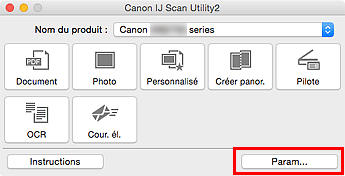
La boîte de dialogue Paramètres apparaît.
-
Cliquez sur Numérisation personnalisée.

-
Sélectionnez Sélectionner source en fonction des éléments à numériser.

-
Sélectionnez Numérisation auto pour Format papier, puis cliquez sur OK.

L'écran principal IJ Scan Utility s'affiche.
 Remarque
Remarque-
Reportez-vous aux pages suivantes pour obtenir des informations sur les options de la boîte de dialogue Paramètres.
-
-
Cliquez sur Personnalisé.

Les différents éléments sont numérisés simultanément.
 Remarque
Remarque
- Cliquez sur Annuler pour annuler la numérisation.
- Les images numérisées sont enregistrées dans le dossier défini pour Enregistrer dans dans la boîte de dialogue Paramètres correspondante qui s'affiche en cliquant sur Param.... Dans chaque boîte de dialogue Paramètres, vous pouvez également définir des paramètres de numérisation avancés.

